win10系统重置失败解决方法_win10系统重置失败怎么办
当我们的电脑重置时,失败是什么?如何解决win10系统重置时的失败?今天,小编带来了详细的解决方案。让我们看看。

【win10系统重置问题汇总】
win10系统重置失败解决方法
准备工具:
小白一键重装系统工具,
大于10G的U盘一个
可以正常使用的电脑一台
详细步骤:
1、打开下载好的小白一键重装系统,退出杀毒软件,U盘插入电脑,选择制作系统,点击开始制作

2、选择需要安装的系统,开始制作

3、注意备份U盘资料,之后就等待U盘启动盘的制作就可以了,制作完成后可查询一下需要重装系统电脑的U盘启动热键。拔出U盘
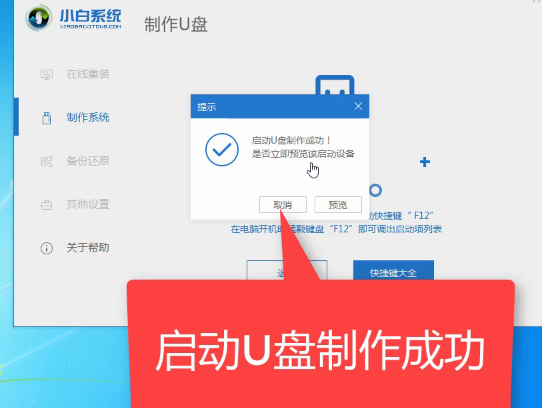
4、将U盘插入win10系统重置失败的电脑上,重启电脑不停的敲击启动热键,出现启动选项,选择U盘,回车进入小白PE选择界面,选择第一项回车
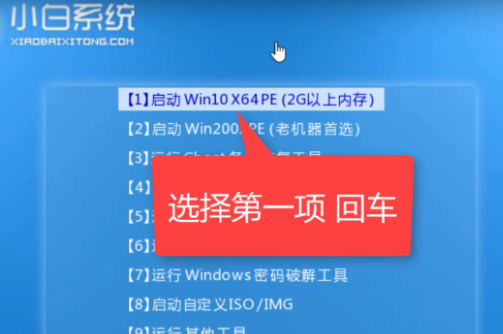
5、选择下载的win10系统,点击安装

6、选择安装到C盘,点击开始安装,窗口中点击确定。等待系统安装完成后拔掉U盘,重启电脑就可以啦

7、成功进入win10系统桌面

以上就是本站为您带来的win10系统重置失败解决方法,希望可以解决掉您的困惑。
